
Мы часто ищем портативные способы переноса необходимых файлов, легковесную систему, внешний жесткий диск и USB накопитель. Флэш-накопитель USB и jump drive относятся к одному и тому же устройству, идеальному портативному устройству.
Мы рассмотрим, что такое jump drive, потому что это популярный термин, с которым, по-видимому, все знакомы, но мы исследуем глубже, так что, если вы хотите его получить, вы точно знаете, что это такое.
Часть 1. Что такое Jump Drive?
Jump Drive имеет много названий: флешка, флэш-накопитель или thumb drive. Он портативный и не имеет движущихся частей, в отличие от обычного жесткого диска. Jump Drive также имеет только интегральную схему, которую он использует для хранения данных.
Это портативный и простой способ хранения больших файлов и передачи их между системами. В электрически изолированном и защищенном пластиковом, металлическом или прорезиненном контейнере, который можно, например, носить в кармане или на цепочке для ключей, находится небольшая печатная плата с элементами схемы и USB-разъемом. У некоторых есть светодиодный индикатор ввода/вывода, который включается или мигает в ответ на доступ. Хотя маловероятно, что USB разъем будет поврежден, если его оставить незащищенным, он закрыт съемным колпачком или может быть убран в корпус накопителя. Хотя доступны также накопители для других интерфейсов, большинство флэш-накопителей подключаются к компьютерам с помощью USB-разъема типа A (например, порты micro-USB и USB-C).
Вот интересный факт: в 1999 году SanDisk назывался M-Systems. В апреле того же года они разработали первый USB-накопитель. Объявление было сделано в сентябре 2000 года, а позже, в декабре, начались продажи флэш-накопителей.
Подробнее: Восстановление данных из SanDisk
Использование Jump Drive
- Передача персональных данных
- Безопасное хранение данных, приложений и программных файлов
- Обновление прошивки материнской платы
- Загрузка операционных систем
- Установочный носитель операционной системы
- Резервное копирование
- Носители приложений
Часть 2. Как работает Jump Drive?

К энергонезависимой категории хранилищ относятся флэш-накопители USB. Ему, должно быть, требуется электричество для сохранения, передачи и ввода данных. Однако его также можно использовать для хранения данных даже без источника питания. Внутренняя схема получит команду памяти в виде электронного сигнала. Кроме того, он может сохранять данные без какого-либо ущерба или потери, даже при отсутствии источника питания. Данные сохраняются.
Кроме того, в нем нет движущихся фигур. Он может работать со всеми гаджетами благодаря USB. Устройство начинает считывать, записывать, передавать, сохранять и сохранять данные, когда мы подключаем jump drive к USB-порту компьютера. Пока мы вручную не удалим данные или что-то не пойдет не так с памятью, они не исчезнут.
Часть 3. Особенности Jump Drive
- Он не имеет тонких движущихся частей и потребляет меньше энергии.
- Хранилище данных этого устройства устойчиво к воздействию пыли, магнитных полей и механических ударов. Эти характеристики jump drives делают их удобными для путешествий.
- По сравнению с другими гаджетами, он может хранить больше данных.
- Специальные jump drives изготавливаются с использованием грубой резины и металла, что придает им водонепроницаемость и делает приводы жесткими. Таким образом, этот тип накопителя не теряет память при погружении в воду.
Часть 4. Преимущества и недостатки Jump Drive
Скорость передачи данных USB 1.0, который был выпущен первым, была низкой, что вынудило дизайнеров создать USB 2.0 для удовлетворения своих требований. USB 3.0, представленный в 2013 году, является самой последней спецификацией USB. Как и другие устройства хранения данных, jump drive имеют свои преимущества и недостатки.
Жизненный цикл ограничен несколькими циклами чтения и записи, которые могут запускать Диск.
Преимущества
Доступная стоимость.
Он имеет различные емкости для хранения в соответствии с вашими потребностями.
Он портативный, и его относительно легко носить с собой.
Скорость зависит от других факторов, но она относительно быстрая и не требует подключения к Интернету для работы.
Он совместим с устройствами с USB-портом, который является основным требованием для подключения.
Недостатки
Функциональность ухудшается при чтении и записи.
Использование его в нескольких системах делает его уязвимым для вирусных атак.
Качество гарантируется каждым брендом, производящим jump drive.
Некоторые диски могут содержать шифрование, приводящее к сбою системы.
Он работает только с одним устройством одновременно.
Часть 5. В чем разница между Jump Drive и Flash накопитель?
Flash накопитель и Jump Drive похожи друг на друга, за исключением того, что Flash накопители являются энергонезависимыми устройствами хранения данных. Эта технология также используется в картах памяти и твердотельных накопителях.
Часть 6. Jump Drive и Thumb Drive
Некоторые люди утверждают, что накопители thumb и jump - это одно и то же, но они немного отличаются.
- Технология хранения
Jump (флэш-накопитель) использует флэш-память для хранения данных, называемую компактной флэш-памятью. Он обладает магнитными свойствами, которые позволяют ему считывать, записывать и хранить данные. Он обладает относительно высокой скоростью.
Thumb drive использует твердотельный накопитель (SSD); эта технология использует флэш-память для чтения, записи и передачи данных между системами. Он также не обладает магнитными свойствами.
- Перспективы
Thumb Drive обычно имеет форму большого пальца и часто бывает очень хрупким, легким и маленьким. В то время как jump drives бывают нескольких конструкций, форм и размеров, в основном с алюминиевым покрытием.
- Использование
Thumb Drive в основном служит средством передачи данных и имеет низкую скорость выполнения процессов и меньший объем памяти, при этом 64 ГБ является самым большим доступным объемом памяти.
Jump Drive в основном используется для хранения данных; он используется в фотоаппаратах, mp3-плеерах и т. Д. Этот процесс происходит быстро.
- Долговечность
Jump Drive физически более долговечен, чем thumb drive. Кроме того, это еще и лучшее запоминающее устройство. Thumb Drive деградирует с использованием, но flash накопитель остается устойчивым, за исключением случаев форматирования и перепрограммирования данных.
Подробнее: Восстановление удаленных файлов с Thumb Drive
Часть 7. Как восстановить файлы с Jump Drive
Данные подвержены повреждению или потере независимо от устройства, на котором они хранятся, поэтому вам всегда нужно иметь резервную копию и знать, как восстановить указанные файлы в случае необходимости. Вот несколько причин, по которым вы можете потерять данные:
- Дефрагментация данных
- Аппаратный сбой
- Ошибка в программа
- Вредоносная атака
- Скачок напряжения
- Случайное удаление файла
- Физическое повреждение
Чтобы восстановить файлы на жестком диске Jump, вы можете попробовать следующие методы:
Способ 1. Использование Командной Строки
- Шаг 1: Начните с подключения флэш-накопителя USB к компьютеру.
- Шаг 2: Откройте Командную Строку.
- Шаг 3: Введите "chkdsk X; / f" и нажмите "Войти" в командной строке. Эта команда называется "проверить диск", а X представляет букву, присвоенную вашему диску.
- Шаг 4: Введите "ATTRIB –H –R –S / S / D X: *.*" и нажмите "Войти". X по-прежнему является буквой для вашего диска.
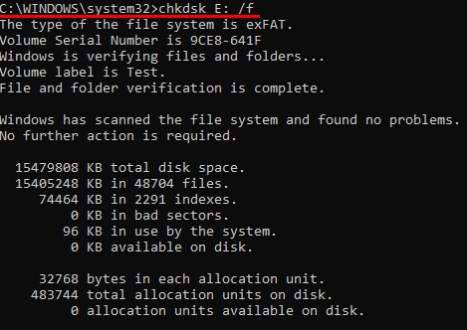
Если процесс пройдет успешно, все удаленные файлы окажутся в новой папке на Диске.
Способ 2. Использование восстановления предыдущих версий
Чтобы получить доступ к этой функции, на вашем компьютере должна быть установлена Windows 7, 8 или 10
- Шаг 1: Начните процесс, подключив флэш-накопитель USB к компьютеру.
- Шаг 2: Откройте Этот Компьютер.
- Шаг 3: Далее щелкните правой кнопкой мыши флэш-накопитель USB.
- Шаг 4: В раскрывающемся списке выберите пункт свойства.
- Шаг 5: Выберите предыдущие версии на отображаемых вкладках.
- Шаг 6: Выберите версию и нажмите Восстановить.
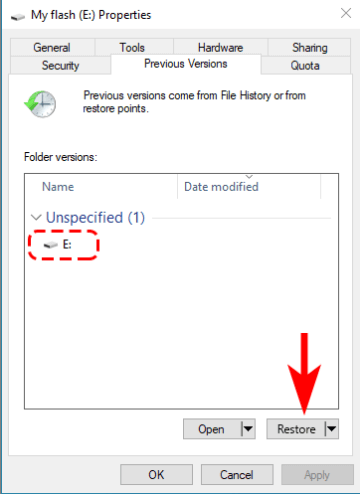
Обратите внимание, что вы не можете использовать этот метод, если не отображаются предыдущие версии.
Способ 3. Использование Wondershare Recoverit для восстановления данных
Wondershare Recoverit Data Recovery - это третья сторона, которая предлагает пользователям услуги восстановления. С помощью Wondershare Recoverit ни один файл начиная с жестких дисков, камер и карт памяти и заканчивая переходными дисками не теряется полностью. С помощью этого программа вы можете восстановить любые файлы, хранящиеся на вашем диске, такие документы, как wlsx, doc, pps и т.д., видео, такие как avi, fla, mov и так далее. Мало того, он также помогает восстанавливать фотографии, аудио, архивные файлы и т.д.
Wondersahre Recoverit можно использовать для восстановления файлов, если они попали в следующие сценарии:
- Удаленные файлы
- Отформатированный диск
- Потеря раздела
- Вирус, скачок напряжения, сбой системы, переустановка и т.д.
Для Windows XP/Vista/7/8/10/11
Для macOS X 10.10 - macOS 13
Для восстановления файлов с помощью Wondershare Recoverit Восстановление Данных:
- Шаг 1: Загрузите и запустите Wondershare Recoverit, выберите диск, на котором вы потеряли файлы.

- Шаг 2: Коснитесь диска и начните сканировать файлы.

- Шаг 3: Выберите восстановленные данные и просмотрите, являются ли они теми файлами, которые вам нужны.

- Шаг 4: После этого нажмите Восстановить, чтобы вернуть потерянные данные.
Заключение
Портативные устройства хранения данных, такие как jump / flash накопители, упростили многое - от хранения до доступа и передачи. Для его значимости нам нужно правильно ухаживать за устройством. Обеспечьте надлежащее хранение и извлечение.
